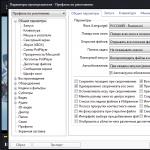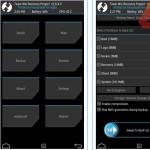خدمات و ترفندهایی که با آنها می توانید همه چیز را پیدا کنید.
چرا این مورد نیاز است:آیا صبح به طور خلاصه مقاله را خواندید و تصمیم گرفتید عصر را از نزدیک نگاه کنید، اما در وب سایت نیست؟ چند سال پیش از یک سایت مفید بازدید کردید، امروز آن را به یاد آوردید، اما چیزی در همان دامنه باقی نمانده است؟ این اتفاق برای هر یک از ما افتاده است. اما راهی برای خروج وجود دارد.
هر چیزی که در اینترنت می رود برای همیشه در آنجا ذخیره می شود. اگر برخی اطلاعات حداقل برای چند روز در اینترنت منتشر شود، احتمال زیادی وجود دارد که به مالکیت ذهن جمعی تبدیل شود. و شما قادر خواهید بود به او برسید.
بیایید در مورد روش های ساده و در دسترس عموم برای یافتن سایت ها و صفحاتی که به دلایلی حذف شده اند صحبت کنیم.
1. کش گوگل که همه چیز را به خاطر می آورد
گوگل به طور خاص متن تمام صفحات وب را ذخیره می کند تا در صورت در دسترس نبودن سایت، افراد بتوانند آنها را مشاهده کنند. برای مشاهده نسخه صفحه از کش گوگلنیاز به وارد شدن نوار آدرسشماره گیری:
http://webcache.googleusercontent.com/search?q=cache:http://www.site/
جایی که http://www.site/باید با آدرس سایت مورد نظر جایگزین شود.
2. وب آرشیو که شامل کل تاریخچه اینترنت است

6. Archive.is، برای کش خودتان

اگر نیاز به ذخیره برخی از صفحات وب دارید، می توانید این کار را در archive.is بدون ثبت نام و پیامک انجام دهید. همچنین یک جستجوی جهانی برای تمام نسخه های صفحاتی که تا به حال توسط کاربران این سرویس ذخیره شده اند وجود دارد.
7. حافظه پنهان سایر موتورهای جستجو، هرگز نمی دانید
اگر Google، Baidu و Yandex نتوانستند چیز معقولی را ذخیره کنند، اما یک کپی از صفحه واقعاً مورد نیاز است، ما به seacrhenginelist.com می رویم، موتورهای جستجو را مرور می کنیم و به بهترین ها امیدواریم (به طوری که برخی از ربات ها از سایت بازدید می کنند. در زمان مناسب).
8. کش مرورگر زمانی که همه چیز از کار بیفتد
شما نمی توانید کل صفحه را به این ترتیب مشاهده کنید، اما تصاویر و اسکریپت های برخی از سایت ها برای مدت زمان مشخصی در رایانه شما ذخیره می شوند. می توان از آنها برای جستجوی اطلاعات استفاده کرد. به عنوان مثال، با استفاده از یک تصویر از دستورالعمل ها، می توانید تصویر مشابهی را در سایت دیگری پیدا کنید. به طور خلاصه در مورد رویکرد مشاهده فایل های کش در مرورگرهای مختلف:
سافاری
در حال جستجوی فایلها در یک پوشه ~/کتابخانه/کش/سافاری.
گوگل کروم
در نوار آدرس تایپ می کنیم chrome://cache
اپرا
در نوار آدرس تایپ می کنیم opera://cache
موزیلا فایرفاکس
در نوار آدرس تایپ کنید درباره: کشو در آن مسیر دایرکتوری با فایل های کش را پیدا کنید.
9. تلاش برای دانلود فایل صفحه به طور مستقیم از سرور
ما به whoishostingthis.com می رویم و آدرس سروری که سایت در آن قرار دارد یا در آن واقع شده است را می یابیم:

پس از آن، ترمینال را باز کنید و با استفاده از دستور حلقهتلاش برای دانلود صفحه مورد نیاز:

اگر هیچ چیزی کمکی نکرد چه باید کرد
اگر هیچ یک از روش ها نتیجه نمی دهد، اما پیدا کنید صفحه حذف شدهاگر شدیداً به آن نیاز دارید، تنها کاری که باید انجام دهید این است که با صاحب سایت تماس بگیرید و اطلاعات ارزشمند را از او خارج کنید. ابتدا می توانید از طریق مخاطبین مرتبط با سایت در emailhunter.com استفاده کنید: 
و در مورد جمع آوری اطلاعات در مورد افراد، مقالات را مطالعه کنید و.
وقتی در یکی از مقالههایمان در مورد آن، حافظه پنهان مرورگر را لمس کردیم، مجبور شدم وقت بگذارم. معلوم شد که نه همه مرورگرهای مدرنبنابراین در مورد موضوع قرار دادن حافظه پنهان و اندازه آن مطابق با نیاز کاربر سازگار است. مد مرورگر مدرن بر این باور است که حافظه پنهان باید در آنجا باشد و به اندازه ای باشد که برای خود مرورگر بهترین به نظر می رسد. با این حال راه حلی پیدا شد.
1. کش مرورگر چیست؟
کش، در رابطه با مرورگر، دایرکتوری با فایلهای روی هارد دیسک است که برنامه عناصر صفحات در حال مشاهده را در آن ذخیره میکند. به عنوان مثال، نقشه ها و اسکریپت ها در آنجا ذخیره می شوند. هنگامی که صفحه بهروزرسانی میشود، مرورگر دیگر این دادهها را از اینترنت دانلود نمیکند، بلکه به سادگی آنها را از اینترنت دریافت میکند هارد دیسک، که با سرعت قابل توجهی بالاتر از اینترنت قابل دسترسی است. بنابراین، خود فناوری ذخیره اطلاعات مرورگر بسیار مؤثر است.
با این حال، این فناوری یک جنبه منفی نیز دارد. پوشه کش روی دیسک سیستم قرار دارد. علاوه بر این، به عنوان یک قاعده، برای هر کاربر به طور جداگانه ایجاد می شود - در نمایه کاربر. کاربران بیشتر در سیستم به معنی فهرست های کش بیشتر است. اگر ظرفیت دیسک کم باشد، بد است. بنابراین، میتوانید مکان دیگری را برای پوشه حافظه پنهان به مرورگر بگویید (مثلاً در هارد دوم یا حتی در حافظه خارجی).
هدف ثانویه محدود کردن اندازه پوشه کش مرورگر است. اما شما باید این پارامتر را فقط در حالت ریاضت آزمایش کنید فضای دیسک!
2. چرا نیازی به پاک کردن کش به صورت دستی ندارید
بسیاری از ابزارهای پاکسازی سیستم به پاکسازی پوشه های کش مرورگر علاقه زیادی دارند. البته، این به آنها اجازه می دهد تا نتایج موثری را در مقایسه با یک برنامه تمیز کردن دیسک داخلی نشان دهند.
از این رو، بسیاری از کاربران عادت دارند که کش مرورگر خود را تقریباً هر روز پاک کنند. اما این نه تنها یک روش غیر ضروری است، بلکه مضر است.
2.1. چرا پاک کردن کش دستی بی فایده و مضر است
همانطور که در بالا ذکر شد، با استفاده از کش، مرورگر سرعت بارگذاری صفحات وب سایت را افزایش می دهد که کار با آن را راحت تر می کند. همچنین لازم به یادآوری است که در صورت افزایش حجم مشخص شده، حافظه پنهان به طور خودکار به روز می شود و پاک می شود. به همین دلیل است که تمیز کردن دستی آن به سادگی بی فایده است. روز بعد دوباره ظاهر می شود و دقیقاً مانند روز قبل خواهد بود. در عین حال، هرگز از حد تعیین شده در تنظیمات فراتر نخواهد رفت.
علاوه بر این، پاک کردن کش مرورگر خود به صورت روزانه باعث کاهش سرعت بارگذاری صفحه در آینده می شود. کامپیوتر مجبور می شود داده هایی را که رزرو شده بود بارگیری کند تا بارگذاری مجدد صفحه را افزایش دهد، کانال بارگذاری شود، زمان بارگذاری صفحه به طور قابل توجهی افزایش یابد و منابع سیستم برای اقداماتی که نمی توانستند انجام شوند هدر می رود. در نتیجه، تجربه آنلاین شما آسیب خواهد دید.
2.2. در چه شرایطی این هنوز لازم است؟
اما شرایطی وجود دارد که در آن پاک کردن حافظه پنهان هنوز ضروری است. به عنوان مثال، اگر سایتی شروع به نمایش نادرست محتوا کرد. این زمانی اتفاق میافتد که مدیر وبسایت قالب، سبکهای نمایش یا اسکریپتهای سایت را تغییر داده باشد و کاربر نسخههای قدیمی آنها را در حافظه پنهان داشته باشد. در این صورت ممکن است همه چیز به اشتباه پیش برود و سایت به درستی نمایش داده نشود. در این حالت کافی است صفحه را با ترکیب Ctrl-F5 مجدداً بارگذاری کنید و سپس مرورگر حافظه پنهان این سایت خاص را به روز می کند و داده های قدیمی را حذف می کند و داده های جدید را به جای آن بارگذاری می کند.
توصیه:
از ترکیب Ctrl-F5 روی صفحه کلید خود استفاده کنید تا کش را فقط برای سایتی که در برگه مرورگر فعلی باز است، به روز کنید. با این کار داده ها برای سایر سایت ها نیز ذخیره می شود.
همچنین اگر از برخی سایتها بازدید کردهاید و نمیخواهید هیچ یک از همکاران کاری یا اعضای خانواده شما از آن مطلع شوند، ارزش آن را دارد که حافظه پنهان را پاک کنید (از آنجایی که دادههای مربوط به این سایت در حافظه پنهان ثبت میشود، سابقه بازدید).
در موارد دیگر، به سادگی نیازی به پاک کردن حافظه پنهان نیست، زیرا این کار اتلاف وقت است. اگر حافظه پنهان فضای دیسک زیادی را اشغال کند، می توانید محدودیت ها را تغییر دهید تا حداکثر اندازه حافظه پنهان از مقدار مشخص شده تجاوز نکند.
3. ما اشتهای مرورگرها را محدود می کنیم
3.1. Google Chrome (قابل استفاده برای سایر مرورگرهای مبتنی بر موتور Chromium)
اینجا معلوم شد همه چیز سخت است. باید میانبری را که برای راه اندازی این مرورگر استفاده می کنید پیدا کنید. معمولا اکثر کاربران این کار را به صورت میانبر روی دسکتاپ یا پنل انجام می دهند راه اندازی سریع. با استفاده از ویژگی های میانبر باز کنید دکمه سمت راستبعد از chrome.exe عبارت زیر را در قسمت Object وارد کنید:
--disk-cache-dir=d:chrome_cache --disk-cache-size=104857600
لطفاً توجه داشته باشید که در واقع دو خط فاصله قبل از کلیدها وجود دارد و این یک اشتباه تایپی توسط نویسنده نیست. کلید اول محل دایرکتوری کش مرورگر را مشخص می کند. در مثال ارائه شده، این درایو D و دایرکتوری درست در ریشه درایو است. کلید دوم مشخص می کند حداکثر اندازهدایرکتوری با کش در بایت. آن ها اگر باید به مرورگر 100 مگابایت بدهید، به 100*1024*1024 = 104857600 بایت نیاز خواهید داشت، همانطور که در مثالی که گفتم.
چقدر همه چیز سخت است... با این حال، ما قبلاً سخت ترین مرورگر را از بین برده ایم. سپس همه چیز آسان تر خواهد شد - همه مرورگرهای دیگر کاملاً همکاری می کنند.
3.2. اینترنت اکسپلورر
این مرورگر تنظیمات کش را خیلی پنهان نمی کند. موارد فوق برای آخرین نسخه مرورگر امروز، شماره 10 اعمال می شود. در تنظیمات، باز کنید "گزینه های مرورگر". که در "عمومی"یک بخش وجود دارد "مجله ناظر" → "گزینه ها" → فایل های اینترنتی موقت.

توسط دکمه "حرکت"می توانید پوشه کش را به محل مورد نظر ارسال کنید.
3.3. موزیلا فایرفاکس
در مورد فایرفاکس، کوتاه ترین مسیر برای کش آن به این شکل است. در منوی اصلی مرورگر پیدا می کنیم "تنظیمات"، و در آن نقطه "اضافی". اکنون "خالص" → "محتوای وب ذخیره شده". در اینجا می توانید کش مرورگر خود را پاک کرده و حجم آن را بر حسب مگابایت محدود کنید.

اما تنظیم محل پوشه کش کمی دشوارتر خواهد بود. ابتدا در خط آدرس می نویسیم about:config. در پنجره ظاهر شده روی دکمه only کلیک کنید.

اکنون پنجره تنظیمات ظاهر می شود. ما به دنبال یک پارامتر در آن هستیم . او به احتمال زیاد آنجا نخواهد بود. شما باید ایجاد کنید: دکمه سمت راست ماوس و از منو انتخاب کنید "اضافه کردن".

نام پارامتر browser.cache.disk.parent_directory
مقدار مسیر پوشه روی دیسک است.

3.4. اپرا 12
در نوار آدرس می نویسیم: opera:config
در تنظیمات قسمت User Prefs را پیدا می کنیم. در میان پارامترهایی که ما به دنبال Cache Directory4 هستیم. با عدد 4 اشتباه تایپی وجود ندارد. در مقدار مسیر مورد نظر را نشان می دهیم.
و اندازه کش و تمیز کردن آن کاملاً مدنی مرتب شده است. در قسمت تنظیمات عادی.

بنابراین، امروز یاد گرفتیم که چگونه اندازه کش مرورگر را محدود کنیم و مشخص کنیم که کجا ذخیره می شود. اما باید از این دانش عاقلانه استفاده کرد. کش را خیلی کوچک نکنید، زیرا این کار مزایای کش کردن صفحه را خنثی می کند. آن را خیلی بزرگ نکنید، زیرا این کار باعث هدر رفتن فضای دیسک بدون بهبود عملکرد مرورگر می شود. اگر حالت صرفه جویی در فضای هارد دیسک وجود ندارد، به مرورگر اجازه دهید تا اندازه را تعیین کند، در غیر این صورت 100-200 مگابایت را مشخص کنید. همچنین برای صرفه جویی در فضای پارتیشن سیستم، می توانید پوشه کش را روی دیسک یا پارتیشن دیگری قرار دهید.
نحوه مشاهده تاریخچه مرورگر خود را به صورت آنلاین بخوانید. از چه برنامه هایی برای مشاهده و بازیابی تاریخچه مرورگر اینترنت استفاده کنید. انتقال هر کاربر به سایت های اینترنتی همراه با تمام جزئیات: زمان بازدید و نام جستجو در تاریخچه مرورگر ذخیره می شود. این داستاندر دسترس کاربر است و در صورت لزوم می توان آن را حذف کرد: هم به طور کامل و هم جستجوهای فردی.
2016-10-24 مایکل میروشنیچنکو
- نحوه رفع خطا را بخوانید به روز رسانی ویندوز. اگر به روز رسانی در رایانه شما دانلود شده است، اما به طور خودکار نصب نشده است، چه کاری باید انجام دهید. اگرچه بسیاری از کاربران به روز رسانی را ضروری نمی دانند سیستم عاملکامپیوتر شما...
- در مورد نسخه قابل حمل ویندوز بخوانید: نحوه ایجاد و دانلود آن. نحوه بازیابی اطلاعات از با استفاده از ویندوزبه دیسک برو یا از خود دیسک نسخه قابل حمل سیستم. Windows To Go است ابزار جدیدویندوز 10 که با آن می توانید...
- نحوه تمیز کردن سریع و آسان را بخوانید دیسک سیستمکامپیوتر یا لپ تاپ خود را از فایل های غیر ضروری. ساخته شده است ابزار ویندوز Disk Cleanup می تواند به سرعت پاک شود فایل های سیستمیو در نتیجه فضای هارد دیسک خود را آزاد کنید. اما نه...
- شرح برنامه های برتر برای بازیابی اطلاعات حذف شده کامپیوتر: Recuva، Hetman Partition Recovery، EaseUS Data Recovery، UndeletePlus، R-Studio، Ontrack EasyRecovery. مروری بر ویژگی ها و ویدئو. کامپیوترهای شخصی و لپ تاپ ها، گوشی های هوشمند...
- نحوه پیکربندی صحیح فایل پیجینگ در ویندوز را بخوانید. اگر کامپیوتر شما با گذشت زمان شروع به کند شدن کرد، می توان عملکرد آن را با ایجاد برخی تغییرات در تنظیمات افزایش داد. تنظیم دقیقویندوز دارای یک ...